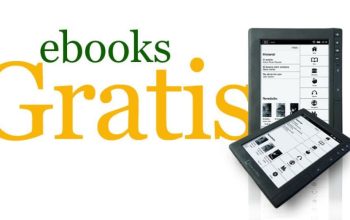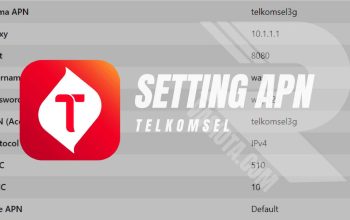Bagi kamu yang masih duduk di bangku sekolah atau kuliah, pasti sudah tidak asing lagi dengan Scribd. Scribd ini seperti perpustakaan digital yang sangat kaya akan berbagai dokumen penting, mulai dari makalah, presentasi, skripsi, sampai dokumen lainnya. Pastinya, situs ini sangat membantu buat kamu yang sedang mencari referensi untuk tugas atau penelitian.
Meski sangat berguna, ternyata masih banyak yang belum tahu cara download file di Scribd secara gratis tanpa perlu aplikasi tambahan. Padahal, kamu bisa melakukannya dengan mudah dan cepat. Nah, kali ini Tim PonselPintar akan membagikan tips dan trik buat kamu supaya bisa download file dari Scribd tanpa ribet. Yuk, simak caranya!

Kenapa Harus Scribd?
Scribd adalah gudangnya informasi. Di sini, kamu bisa menemukan berbagai jenis dokumen yang mungkin tidak bisa kamu temukan di tempat lain. Entah itu tugas kuliah, referensi untuk skripsi, atau bahkan presentasi keren yang bisa kamu jadikan inspirasi. Namun, masalahnya adalah tidak semua dokumen di Scribd bisa diakses secara gratis. Tapi tenang, ada cara kok untuk mengunduh file-file tersebut tanpa harus mengeluarkan uang atau menginstal aplikasi tambahan.
Cara Mudah Download File di Scribd Tanpa Aplikasi
Menggunakan Situs Downloader DLSCRIB
Salah satu cara termudah untuk download file di Scribd adalah dengan menggunakan situs downloader seperti DLSCRIB. Berikut langkah-langkahnya:
- Cari Dokumen di Scribd: Buka Scribd dan temukan dokumen yang ingin kamu download.
- Salin URL Dokumen: Copy URL dokumen tersebut dari kolom alamat di browser kamu.
- Buka Situs DLSCRIB: Kunjungi situs DLSCRIB
- Masukkan URL: Tempelkan URL yang sudah kamu salin tadi ke kolom “Document URL”.
- Centang Persetujuan: Centang kotak persetujuan di bawahnya.
- Generate Link: Klik tombol “Generate Link”.
- Download PDF: Klik tombol “Download PDF” untuk mulai mengunduh dokumen.
Menggunakan Situs Downloader Docdownloader
Kalau DLSCRIB gak berhasil, kamu bisa coba alternatif lain, yaitu Docdownloader. Langkah-langkahnya hampir sama:
- Salin URL dari Scribd: Copy URL file dari Scribd yang ingin kamu download.
- Buka Situs Docdownloader: Kunjungi situs Docdownloader
- Pilih Scribd Downloader: Di halaman utama, pilih opsi “Scribd Downloader”.
- Tempelkan URL: Tempelkan URL yang sudah kamu salin tadi ke kolom yang disediakan.
- Get Link: Klik “Get Link” lalu masukkan Captcha yang diminta.
- Download PDF: Klik “Download PDF” dan lanjutkan dengan “Continue” untuk mulai mengunduh.
Download Langsung dari Scribd
Scribd juga menyediakan opsi gratis selama 30 hari buat kamu yang baru pertama kali menggunakan. Cara ini legal dan aman, plus kamu bisa menikmati semua fitur Scribd. Begini caranya:
- Buka Situs Scribd: Kunjungi situs Scribd dan login dengan akun kamu.
- Pilih Opsi Gratis 30 Hari: Saat ditawarkan membership berbayar, pilih opsi gratis 30 hari.
- Cari Dokumen: Temukan dokumen yang ingin kamu download.
- Pilih Opsi Download: Klik opsi “Download”. Kamu akan diarahkan ke halaman pembayaran.
- Barter dengan Upload Dokumen: Unggah dokumen apapun untuk barter, klik “Start Uploading”.
- Isi Detail Dokumen: Beri judul dan deskripsi pada dokumen yang diunggah.
- Download Dokumen: Setelah itu, kamu bisa mendownload dokumen yang kamu inginkan dari Scribd.
Nah, itu dia cara mudah untuk download file di Scribd gratis tanpa perlu aplikasi tambahan. Dengan mengikuti langkah-langkah di atas, kamu bisa mendapatkan dokumen yang kamu butuhkan dengan cepat dan aman. Ingat, Tim PonselPintar selalu menyarankan untuk memilih cara yang legal dan aman supaya kamu terhindar dari virus atau malware yang bisa merusak perangkat kamu.
Kalau kamu punya tips lain atau pengalaman menarik seputar download dokumen dari Scribd, jangan ragu untuk berbagi di kolom komentar ya! Tim PonselPintar selalu siap membantu kamu dengan berbagai tips dan trik seputar teknologi.
Semoga bermanfaat.